Windows11/10で設定アプリをリセットする方法
Windows設定アプリが正しく機能していない場合は、この問題を解決する非常に効果的な方法が1つあります。 Microsoftでは、設定アプリをリセットすることができます 、しかしそれは簡単にアクセスできません。この投稿では、正しく機能するように設定をデフォルトにリセットする方法を紹介します。
Windows11設定アプリをリセットする方法
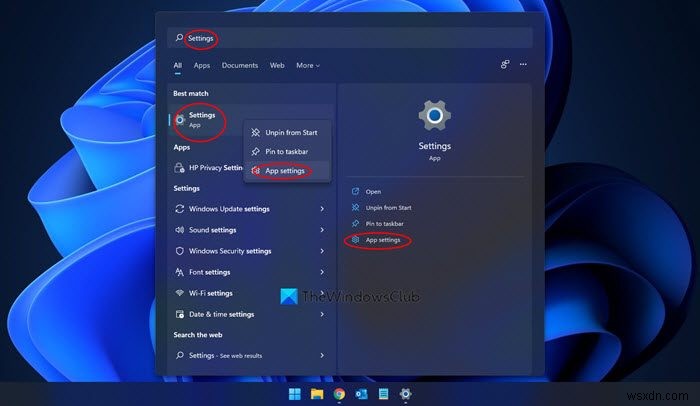
Windows 11で設定アプリをリセットするには、次の手順を実行します。
- [スタート]メニューを開き、設定を検索します
- 設定結果を右クリックするか、アプリ設定を選択します スタートメニューの右側から
- 開いた[設定]ウィンドウで、[修復]または[リセット]ボタンをクリックします。
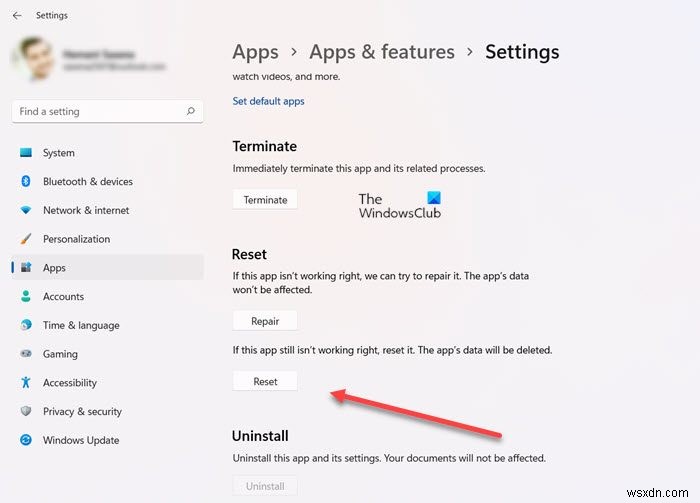
アプリが期待どおりに機能しない場合、Microsoftはアプリをリセットしようとします。ただし、その過程で、アプリのデータはすべて削除されます。
Windows10設定アプリをリセットする方法
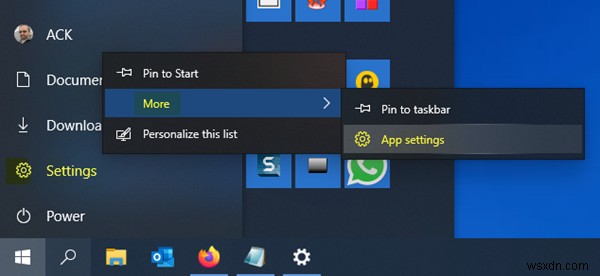
Windows 10設定アプリをデフォルトにリセットするには、次の手順に従います。
- スタートメニューを開く
- 設定アイコンを右クリック
- その他を選択
- 次にアプリ設定をクリックします
- 開いたウィンドウで、リセットをクリックします。 ボタン。
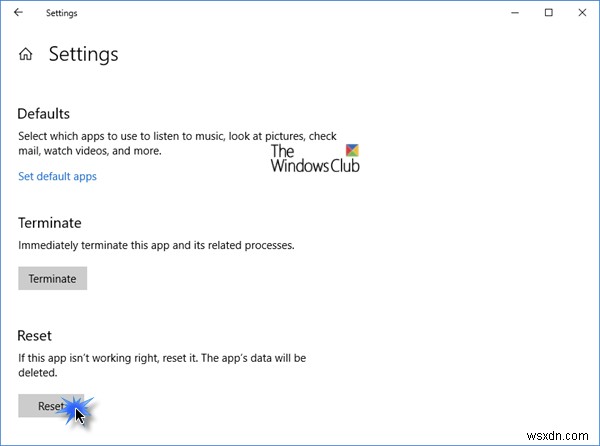
プロセスが開始されます。
リセットボタンを押すと、設定やログインの詳細など、このデバイス上のアプリのデータが完全に削除されます。
このヒントが設定アプリの修正に役立つことを願っています。
アプリの設定とは何ですか?
Windowsのアプリケーション設定またはアプリ設定は、カメラ、場所、マイクへのアクセスを許可するなど、アプリのアクセス許可オプションを簡単に構成する方法を提供します。また、アプリをアンインストールする別の方法も提供します。
アプリの設定にアクセスするにはどうすればよいですか?
[スタート]メニューを開き、アプリのアイコンを見つけます。それを右クリックして、[アプリの設定]を選択します。 Windows設定アプリが開き、選択したアプリの設定ページに移動します。
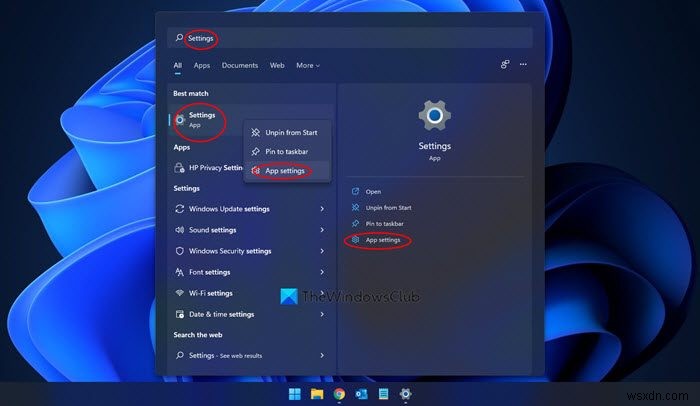
-
Windows11/10でOneNoteアプリを使用する方法
OneNote Windows 11/10 おそらく、プラットフォームで現在利用できる最高のメモアプリです。 Officeを購入する余裕がない場合でも、心配しないでください。 OneNoteMicrosoftStoreアプリ 自由にインストールできます。 これが、Officeに付属しているバージョンと比較して、基本的なものですが、あちこちにいくつかのメモを書き留めるために、高度なOneNoteエクスペリエンスが必要なのは誰ですか?私たちのほとんどではなく、おそらくあなたではありません。 Windows11/10のOneNoteアプリ OneNoteアプリを見つけるには、スタート
-
Windows 10/11 で TCP/IP スタックをリセットする方法
コンピューターのインターネット接続に接続する際にエラーが発生していますか? TCP/IP スタックをリセットしますか? Windows 11 をインストールするときに気付いた多くの問題の 1 つは、インターネットに接続できないことです。他にも原因があるかもしれませんが、TCP/IP の障害が最も頻繁に発生します。ただし、多くの Windows 10 ユーザーが同じ問題に直面しています。 TCP/IP スタックとも呼ばれる伝送制御プロトコル/インターネット プロトコル スタックは、インターネット プロトコル スタックです。デジタル情報をパケットに分解し、デバイスと宛先の間のパスを提供することで
